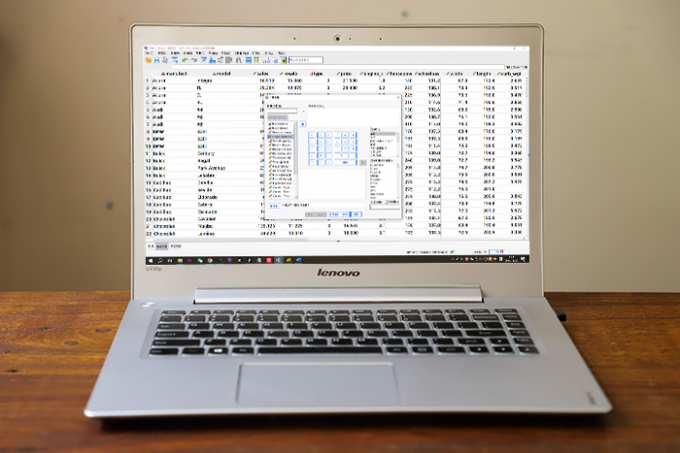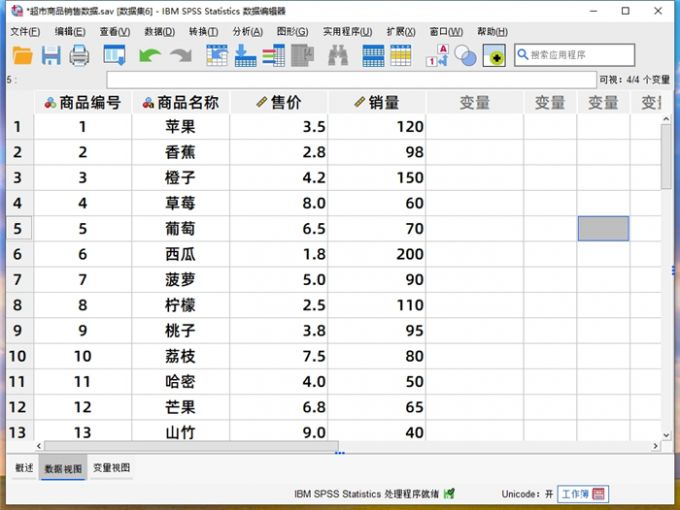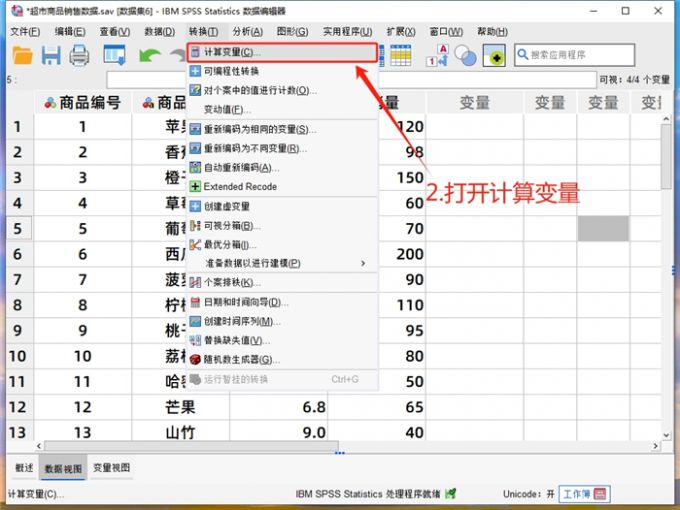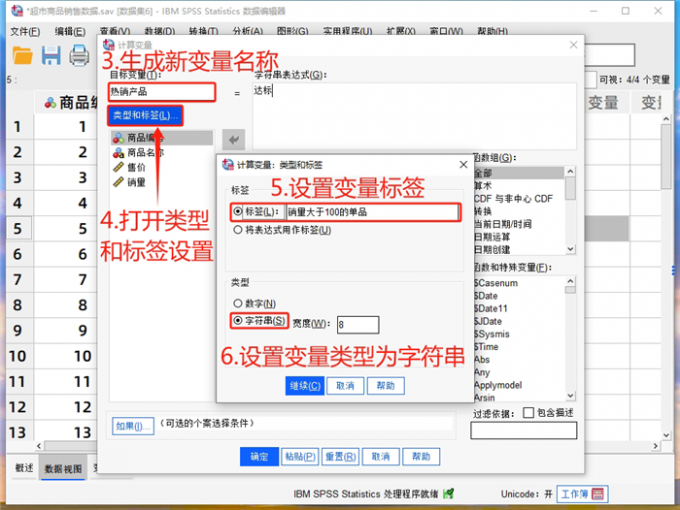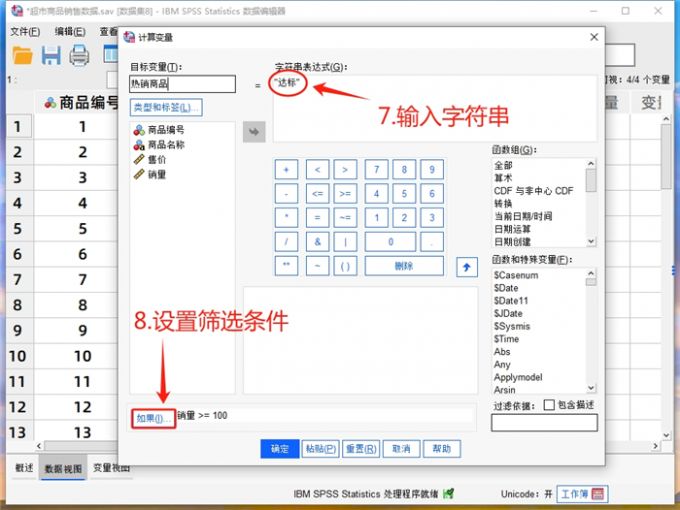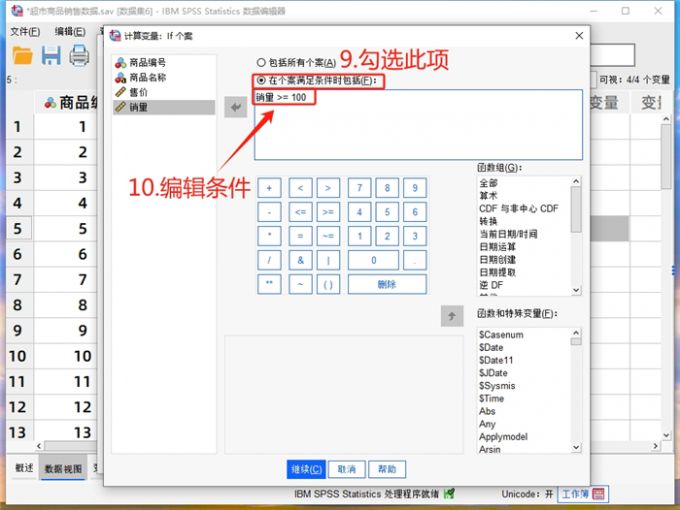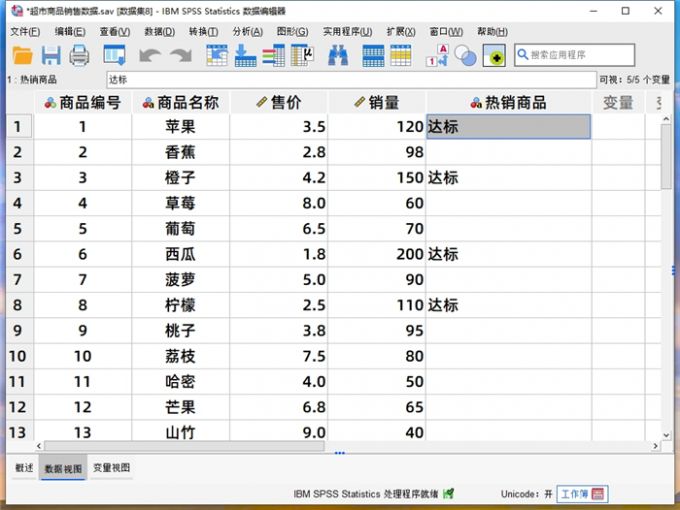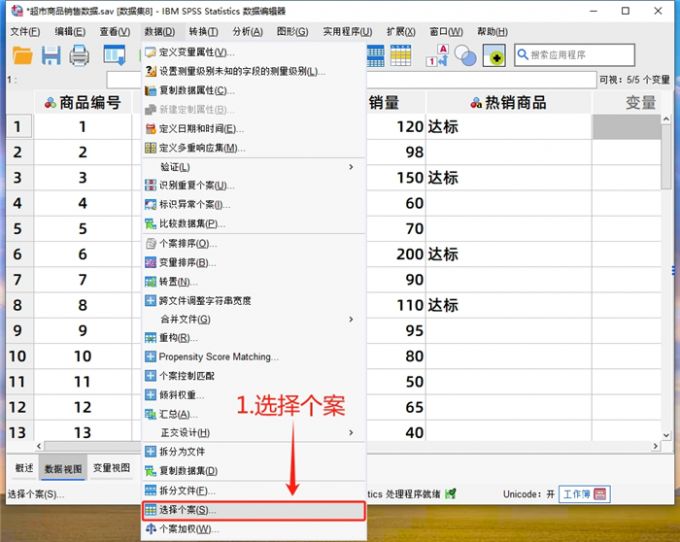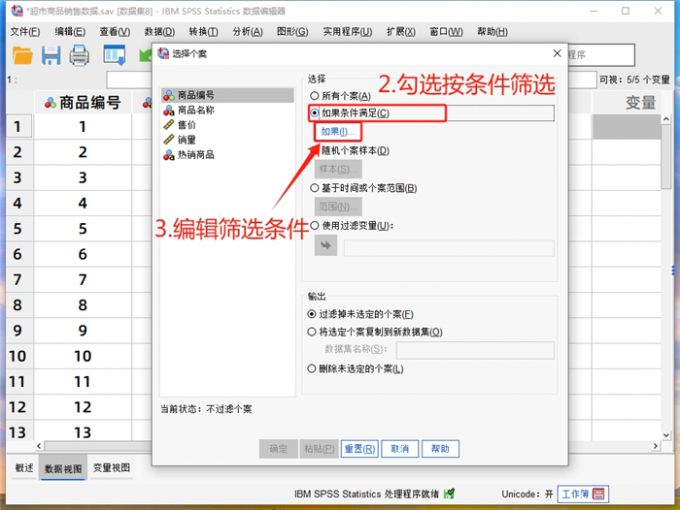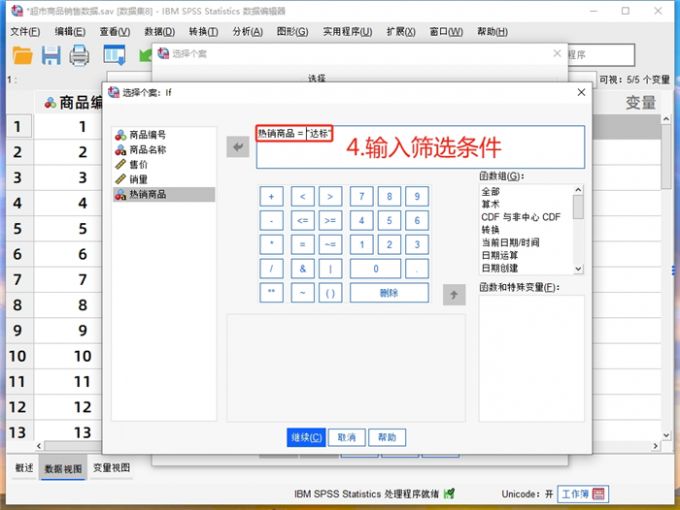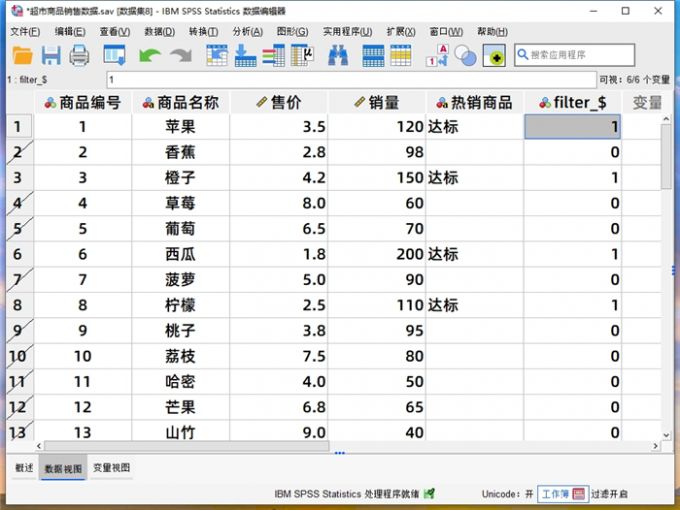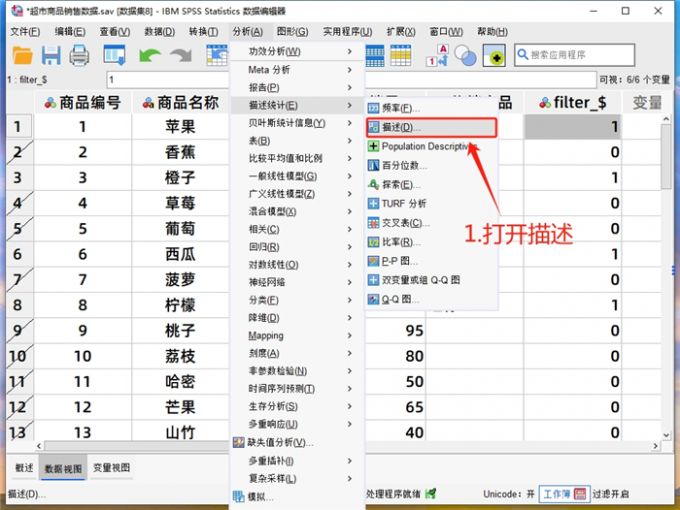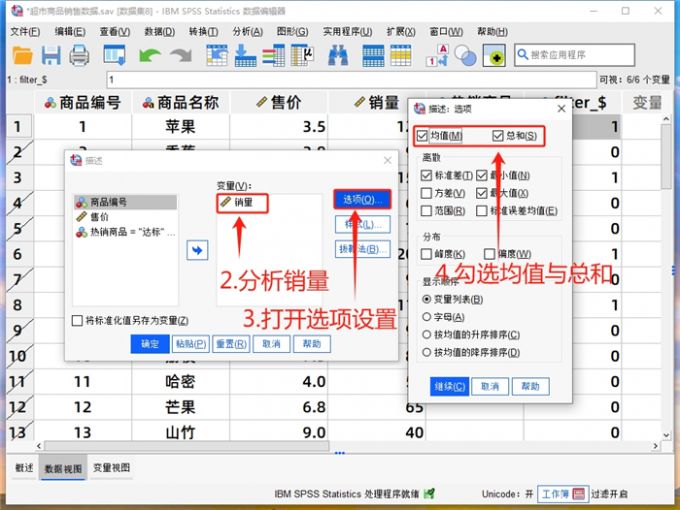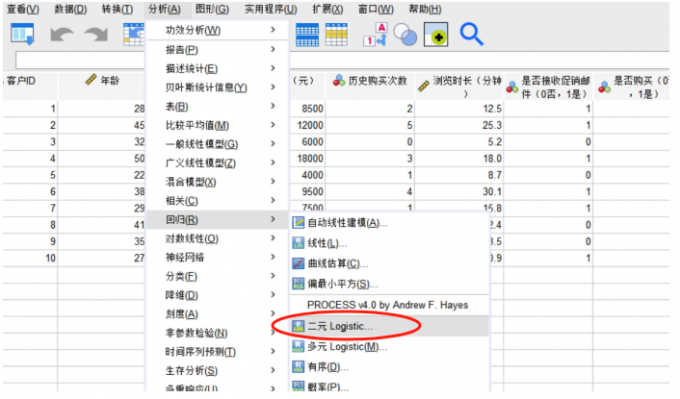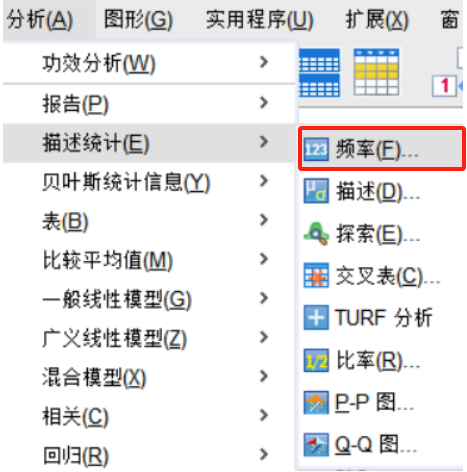- 首页
- 产品
- 下载
-
帮助中心
SPSS的生成变量功能在哪儿 SPSS生成变量怎么批量选中数据
发布时间:2024-11-28 15: 15: 00
品牌型号:联想GeekPro 2020
系统:Windows10 64位专业版
版本:IBM SPSS Statistics 29
在金融预测、销售统计等领域,分析师经常会使用SPSS来筛选数据并生成新的变量。该软件能够灵活设置筛选条件,批量选中满足要求的数据,有效提高大型数据集的处理效率。有关SPSS的生成变量功能在哪儿,SPSS生成变量怎么批量选中数据的问题,本文将进行详细介绍。
一、SPSS的生成变量功能在哪儿
使用SPSS的“计算变量”功能,我们可以快速构建数据筛选策略,并且生成相应的逻辑变量或数值运算结果。通过这种方法,分析师可以根据实际需求,快速生成新的变量,为后续的统计分析提供有效的数据支持。
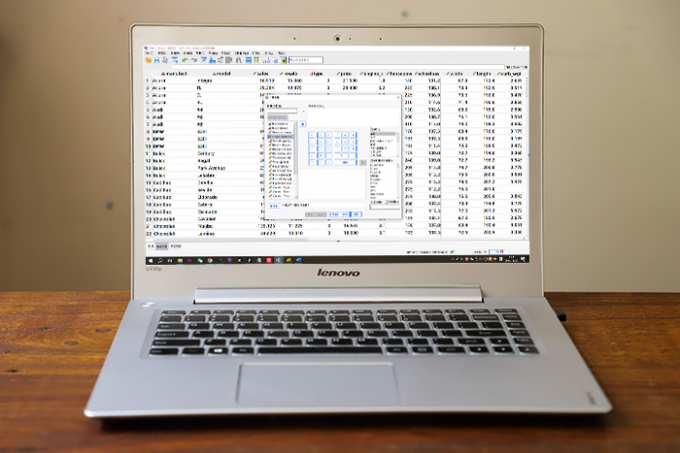
图1:SPSS筛选并生成新的变量 1.导入并观察数据集
打开SPSS数据分析软件,导入一份超市商品销售数据集。通过观察不难发现,该数据集由商品编号、商品名称、售价以及销量四个变量构成。其中,售价和销量为数字型变量。
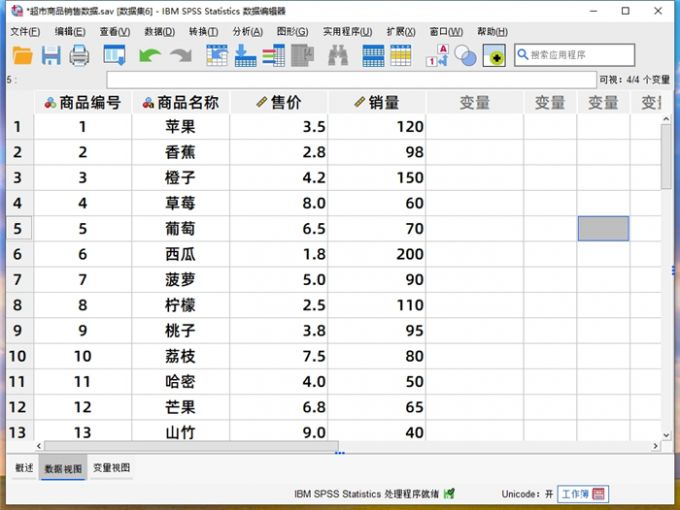
图2:打开超市商品销售数据集 2.打开计算变量功能
打开“转换”下拉菜单,使用“计算变量”功能,筛选销量为100以上的商品数据,并且生成一个新的变量。
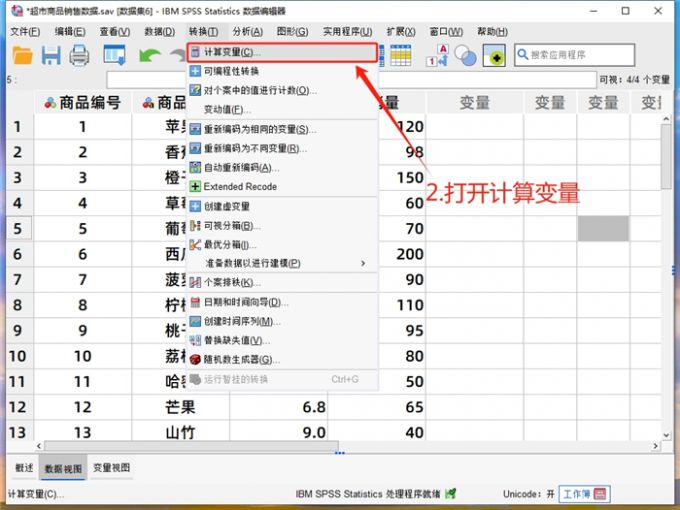
图3:打开计算变量 3.设置新的变量属性
在“目标变量”中,输入新的变量名称为“热销商品”。点击“类型和标签”按钮,设置“热销商品”的变量类型为“字符串”,并添加变量注释“销量大于100的单品”。
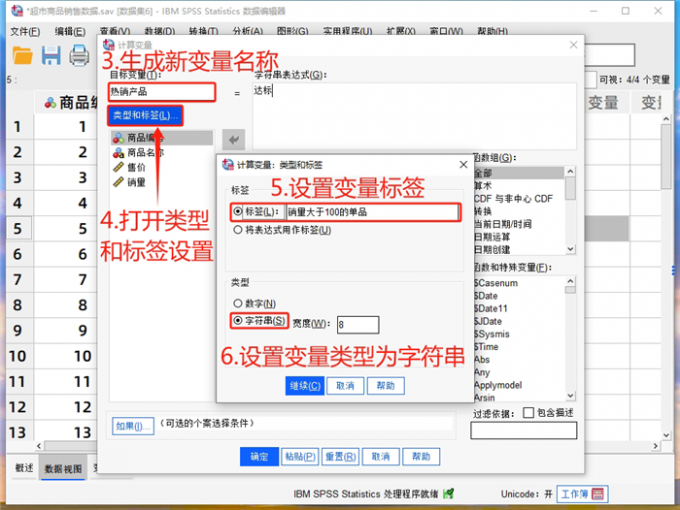
图4:设置新的变量属性 在字符串表达式中输入带有双引号的“达标”二字,点击左下角的“如果”按钮,设置筛选条件。请注意,这里的字符串必须带“双引号”,不然SPSS会将文字识别为“变量名称”,从而导致无法进行下一步计算。
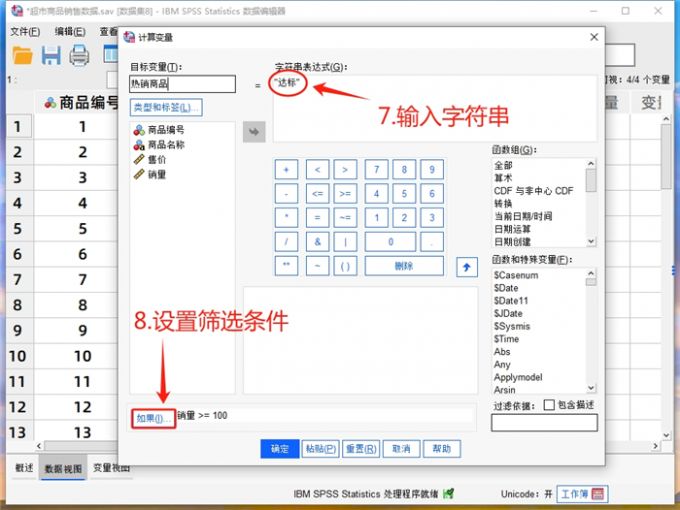
图5:输入字符表达式打开条件设置 4.设置筛选条件
在条件设置窗口中,勾选“在个案满足条件时包括”,输入筛选规则“销量≥100”。
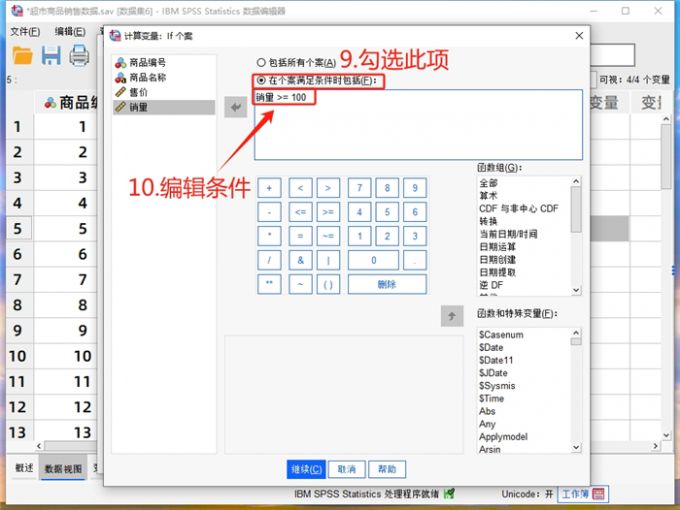
图6:编辑筛选条件 以下便是,利用SPSS数据分析软件的“计算变量”功能,筛选并生成变量的效果展示。
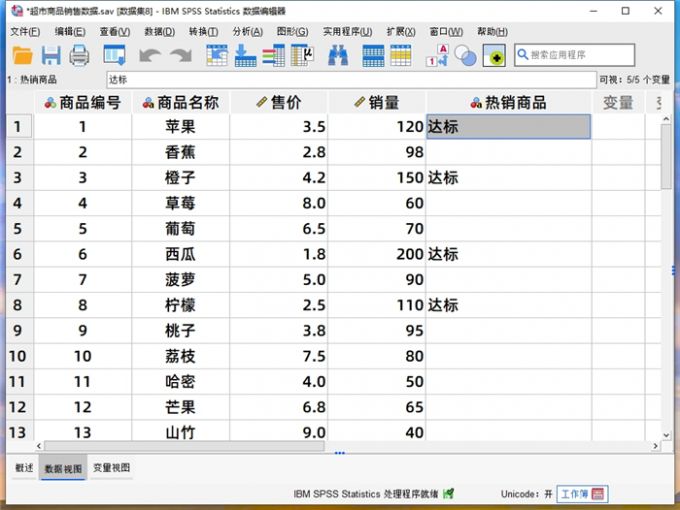
图7:SPSS筛选数据生成变量 二、SPSS生成变量怎么批量选中数据
SPSS的选择个案功能,可以帮助我们快速筛选数值和文本,从而批量选中符合条件的数据单元。搭配“描述分析”功能,研究人员可以更加深入地了解数据的分布情况、平均值、合计数量、变异程度等参数。
1.打开选择个案功能
打开SPSS的数据下拉菜单,点击“选择个案”功能,将所有“达标”商品筛选出来,以便进行下一步的数据分析。
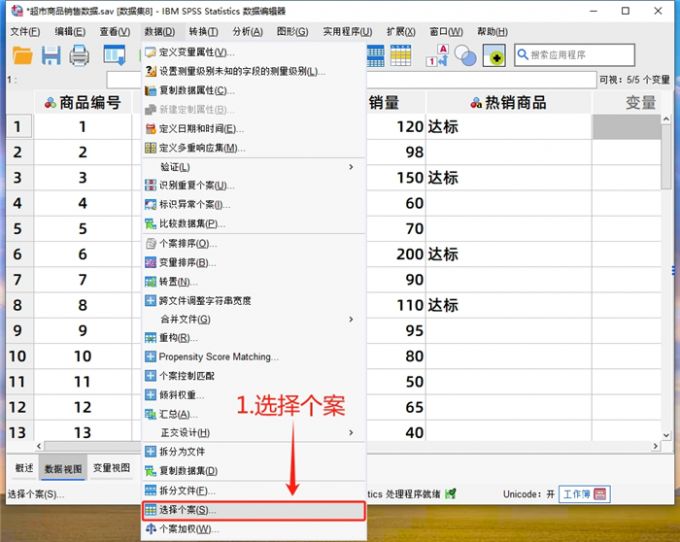
图8:打开选择个案 在选择个案窗口中,勾选“如果条件满足”,点击“如果”打开条件设置页面,设置“输出”方式为“过滤掉未选定的个案”。
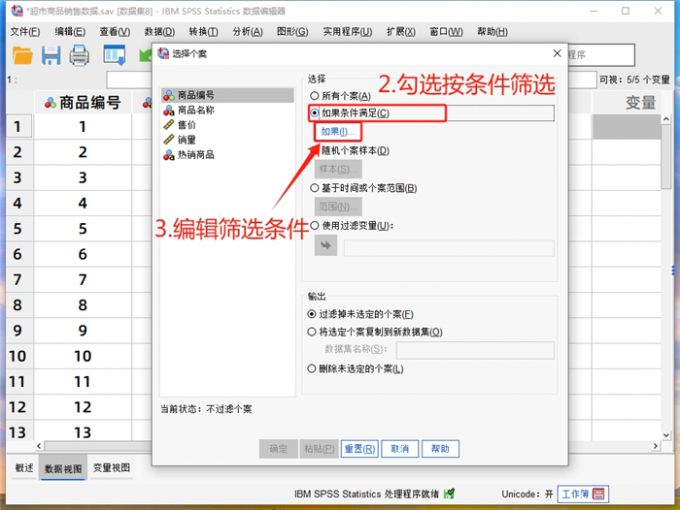
图9:打开按条件筛选 2.编辑筛选条件
在条件设置窗口中,输入:热销商品=“达标”,让SPSS批量选中所有达标的商品数据。
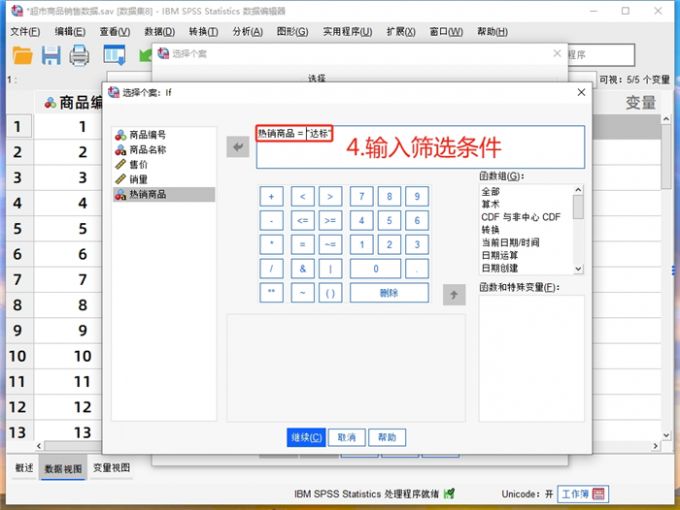
图10:输入筛选条件 完成以上操作后,SPSS会将销量达标的商品数据筛选出来,并过滤掉销量低于100件的数据。软件会自动创建一个名为“filter_$”的变量,用数字1和0来标注数据是否符合筛选条件。被过滤掉的数据,将不会参加下一步数据分析的运算过程。
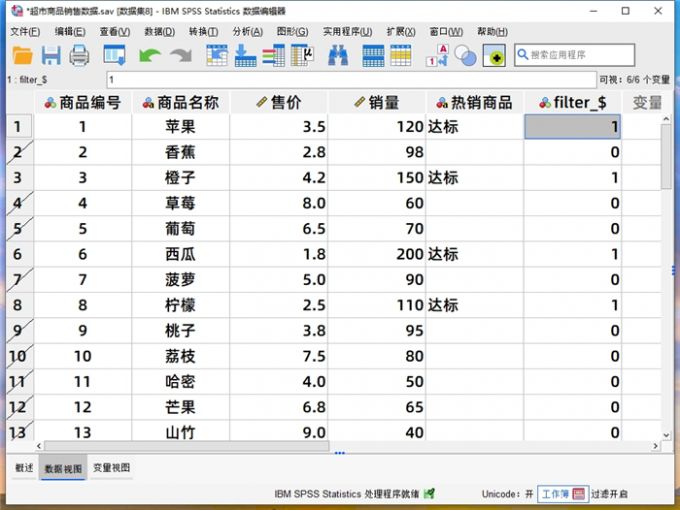
图11:筛选销量达标的商品 3.描述分析筛选后的数据
选中所有销量达标数据以后,在“分析”的下拉菜单中,打开“描述”功能。
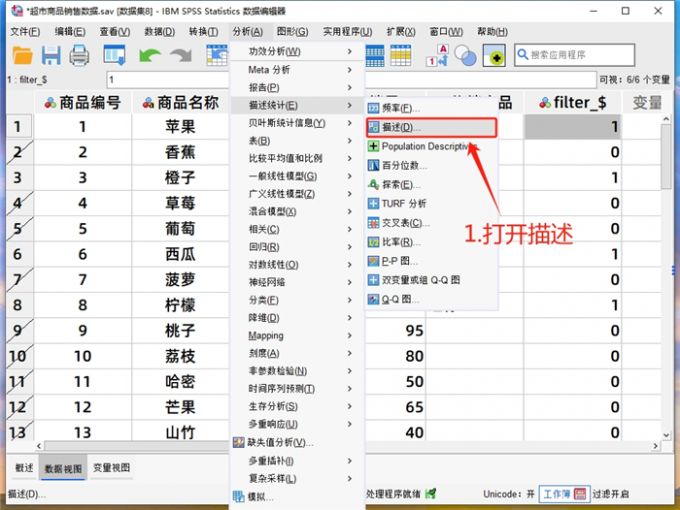
图12:打开描述功能 将“销量”添加到右侧列表,点击“选项”按钮,勾选均值和总值两个描述参数。
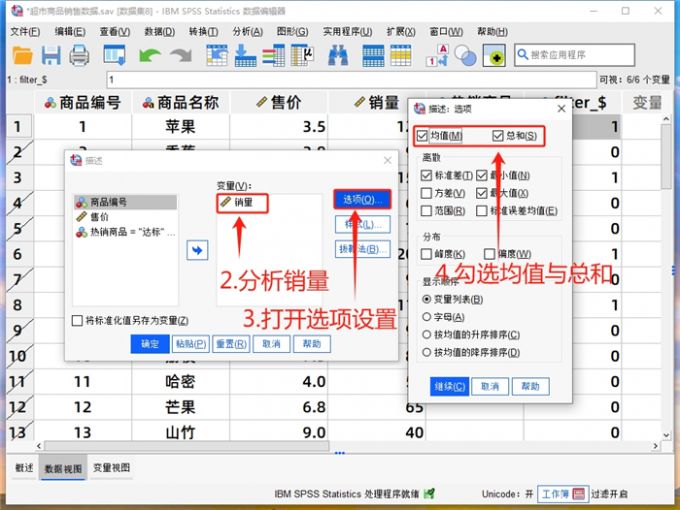
图13:设置描述选项 下图为SPSS计算的销量达标的商品描述。其中,共有6款商品的销量达标,销量合计805个单位、平均值为134.17。

图14:得到销量总计与均值 三、小结
以上便是SPSS的生成变量功能在哪儿,SPSS生成变量怎么批量选中数据的全部内容。本文介绍了使用SPSS数据分析软件,筛选数据并生成变量的详细操作步骤。同时,SPSS的“选择个案”功能,可以帮助分析师批量选中符合条件的数据单元。搭配“描述分析”功能,可以帮助分析师更加深入地了解数据结构。更多数据分析技巧,可以在安装SPSS数据分析软件后进行体验。
展开阅读全文
︾
标签:SPSS变量合并,计算新变量功能
读者也访问过这里:热门文章SPSS数据分析显著性差异分析步骤 SPSS显著性差异分析结果怎么看数据的显著性差异分析主要有三种方法,分别是卡方检验、T检验和方差分析。这三种方法都有具体的数据要求:卡方检验是对多个类别的数据进行分析,T检验是对两组数据进行分析,方差分析是对多组数据进行检验。下面,小编具体说明一下SPSS数据分析显著性差异分析步骤,SPSS显著性差异分析结果怎么看。2022-01-07实践SPSS单因素方差分析之检验结果解读在《实践SPSS单因素方差分析之变量与检验方法设置》一文中,我们已经详细地演示了IBM SPSS Statistics单因素方差分析方法的变量选择以及相关的选项、对比设置。2021-01-11spss如何做显著性分析 spss显著性差异分析怎么标abc在统计分析中,显著性分析是分析相关因素之间是否存在显著影响关系的关键性指标,通过它可以说明分析结论是否由抽样误差引起还是实际相关的,可论证分析结果的准确性。下面大家一起来看看用spss如何做显著性分析,spss显著性差异分析怎么标abc。2022-03-14SPSS回归分析中的f值是什么 SPSS回归分析F值在什么范围合适回归分析中以R表示相关性程度的高低,以F评价回归分析是否有统计学的意义,使用IBM SPSS Statistics进行回归分析,可以非常快速的完成R,F的计算,并且给出回归曲线方程,那么,SPSS回归分析中f值是什么?SPSS回归分析F值在什么范围合适,本文结合实例向大家作简单的说明。2022-07-22SPSS多元logistic回归分析的使用技巧回归分析是数据处理中较为常用的一类方法,它可以找出数据变量之间的未知关系,得到较为符合变量关系的数学表达式,以帮助用户完成数据分析。2021-04-26SPSS相关性分析结果怎么看相关性分析是对变量或个案之间相关度的测量,在SPSS中可以选择三种方法来进行相关性分析:双变量、偏相关和距离。2021-04-23最新文章SPSS生存曲线数据怎么录入 SPSS怎么做生存曲线在数据分析的领域中,生存分析一直是一个重要的概念,它在生物医学领域有着广泛的应用。而在SPSS中录入生存曲线数据,是我们进行生存分析的第一步,也是关键的一步,生存曲线的数据与后续的数据分析有着重要的关联。SPSS软件在其中可以帮助我们快速进行数据分析和曲线绘制,接下来给大家介绍SPSS生存曲线数据怎么录入,SPSS怎么做生存曲线的具体内容。2025-11-25SPSS如何处理缺失值 SPSS数据清理与替换方法每当我们需要处理一组数据的缺失值时,就需要用到专业的数据分析软件。在数据分析软件的这个领域中,SPSS既能够帮助我们处理数据样本的缺失值,还可以针对数据的缺失值对样本进行整体替换与填补。接下来给大家介绍SPSS如何处理缺失值,SPSS数据清理与替换方法的具体内容。2025-11-25SPSS多层线性模型如何构建 SPSS多层线性模型层级变量设置每当在进行数据分析时,许多小伙伴可能都会遇到构建多层线性模型的情况。构建多层线性模型能扩大已测量的数据样本,使数据涵盖更多内容,进而更加有说服力。而在进行多层线性模型构建时,一款好用的数据分析软件是不可缺少的,这里给大家介绍我自己常用的SPSS数据分析软件,同时以它为例向大家介绍SPSS多层线性模型如何构建,SPSS多层线性模型层级变量设置的具体内容。2025-11-25SPSS怎样进行聚类分析 SPSS聚类中心不稳定怎么解决对于经常需要与数据分析打交道的小伙伴来说,想必对聚类分析这一分析操作肯定是不陌生的。聚类分析指的是收集相似的数据样本,并在相似数据样本的基础之上收集信息来进行分类,下面以SPSS为例,向大家介绍SPSS怎样进行聚类分析,SPSS聚类中心不稳定怎么解决的具体内容。2025-11-25SPSS怎么绘制柱状图 SPSS图表编辑器使用技巧由于数据分析领域经常需要庞大的数据样本,所以将数据图像化便是其中的一项重要任务。因此绘制数据分析图便成为了其中的关键操作。SPSS作为一款专业的数据分析软件,不仅可以用它来处理日常的各种数据分析内容,还能够完成数据图像的绘制和图表的编译。接下来给大家介绍SPSS怎么绘制柱状图,SPSS图表编辑器使用技巧的具体内容。2025-11-25SPSS如何做因子分析 SPSS因子载荷解释不清晰怎么办每当我们在进行数据分析的工作时,因子分析是绕不开的一个话题。它在一组数据的分析中占据了重要的位置,主要用来检验不同变量之间是否存在共性的因子,而这些因子会影响数据的变量,例如从学生的考试成绩中判断是否存在共有的数据因子,这部分共有的数据因子对学生的成绩好坏会产生影响。下面我们以一款专业的数据分析软件SPSS为例,向大家介绍SPSS如何做因子分析,SPSS因子载荷解释不清晰怎么办的具体内容。2025-11-25微信公众号
欢迎加入 SPSS 产品的大家庭,立即扫码关注,获取更多软件动态和资源福利。
读者也喜欢这些内容:
-

SPSS显著性小于0.001的意义 SPSS显著性大于0.05怎么办
在使用SPSS软件进行数据分析工作的过程中,得到的显著性水平分析结果具有极为重要的作用。它能够帮助我们衡量变量之间是否存在真实的关联,或者不同组别数据之间是否存在实质性的差异。今天我们就一起来探讨关于SPSS显著性小于0.001的意义,SPSS显著性大于0.05怎么办的问题。...
阅读全文 >
-

SPSS数据导入是什么意思 SPSS数据导入后显示不完整
在使用SPSS进行数据集分析的时候,可以通过导入数据功能将数据集整体导入到SPSS中,使用起来非常的方便,不过在导入数据集的时候,也会遇到一些问题,例如数据导入不进去、导入进去的数据不完整等等,下面给大家详细讲解有关SPSS数据导入的内容,SPSS数据导入是什么意思,SPSS数据导入后显示不完整。...
阅读全文 >
-
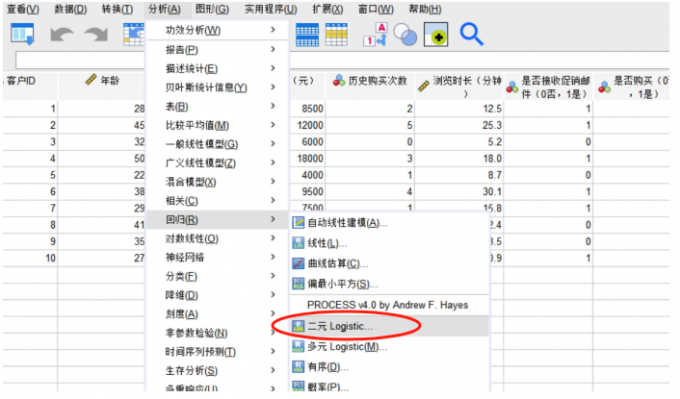
SPSS逻辑回归怎么做 SPSS逻辑回归结果怎么看
在实际生活中我们会遇到客户是否产生购买行为、产品是否合格、学生是否通过能力考核这些典型的二分类问题,对于这些问题我们都可以用SPSS中的逻辑回归来轻松解决。今天我们就来分析一下SPSS逻辑回归怎么做,SPSS逻辑回归结果怎么看的相关内容。...
阅读全文 >
-
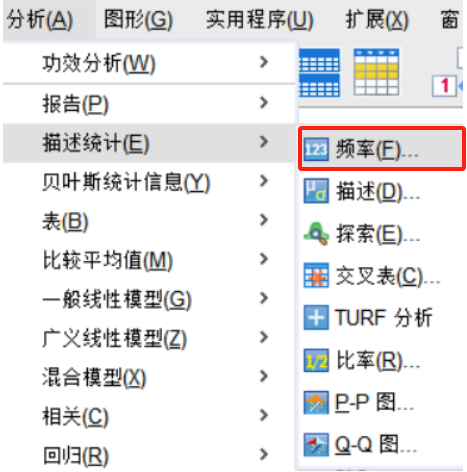
SPSS重复测量方差分析怎么操作 SPSS重复测量方差分析结果怎么看
重复测量方差分析在医学研究中应用非常广泛,常用于对同一变量进行重复测量,用来判断两两数据之间有无差异,接下来本文将结合样本案例为大家演示SPSS重复测量方差分析怎么操作,SPSS重复测量方差分析结果怎么看的相关内容。...
阅读全文 >
-